¿Cómo guardar los audios de WhatsApp? - Conserva tus audios más importantes

Indudablemente, WhatsApp es una de las aplicaciones de mensajería más populares en todo el mundo. Si bien esta plataforma regularmente incluye nuevas características como reaccionar a los mensajes, hay funciones consagradas que forman parte integral de la comunicación digital, teniendo en plano protagónico la capacidad de enviar y recibir mensajes de voz.
Sin embargo, muchas personas se preguntan cómo preservar estos valiosos mensajes de voz. En este contexto, te explicamos cómo guardar los audios de WhatsApp en dispositivos Android e iOS.
¿Por qué descargar audios WhatsApp?
Para millones de personas en todo el mundo WhatsApp representa una plataforma de comunicación clave en sus vidas, y una de sus características más utilizadas es la capacidad de enviar y recibir mensajes de voz. Sin embargo, muchos usuarios se preguntan por qué deberían molestarse en descargar estos mensajes de voz cuando pueden escucharlos directamente en la aplicación.
Las siguientes son algunas razones sólidas por las que deberías considerar la descarga de tus audios de WhatsApp:
Respaldo de conversaciones importantes
Descargar tus mensajes de voz te permite crear una copia de seguridad de conversaciones significativas. Imagina perder un mensaje emotivo de un ser querido o información importante, como direcciones o instrucciones cruciales. Al guardar los audios, aseguras que estos momentos no se pierdan.
Libera espacio en tu dispositivo
A medida que acumulas más mensajes de voz en WhatsApp, ocupan espacio en tu dispositivo. Al descargarlos y almacenarlos externamente, como en tu galería de fotos o en tu computadora, liberas espacio en tu celular o tablet.
Acceso rápido
Tener tus mensajes de voz descargados en un lugar específico te permite acceder a ellos de manera rápida y sencilla. No tienes que buscar en conversaciones largas o depender de una conexión a Internet para escucharlos.
Organización personalizada
Al guardar tus mensajes de voz fuera de la aplicación, tienes la flexibilidad de organizarlos como desees. Puedes crear carpetas, etiquetas y categorías para facilitar la búsqueda y la gestión de estos mensajes.
Evitar pérdida de datos
A veces, las aplicaciones pueden experimentar problemas técnicos o actualizaciones inesperadas que pueden provocar descargas fallidas o, peor aún, la pérdida de datos. Descargar tus audios te proporciona un control más sólido sobre tu información y previene la pérdida no deseada de mensajes importantes.
Descargar los audios en un dispositivo con Android
La transferencia de audios de WhatsApp representa una forma práctica de compartir mensajes largos o conversaciones. Sin embargo, si quieres conservarlos para escucharlos más tarde o compartirlos con otros, es necesario descargarlos. En Android, el procedimiento para descargar audios de WhatsApp es bastante sencillo. Te explicamos cómo hacerlo:
- Abre la aplicación de WhatsApp en tu dispositivo Android.
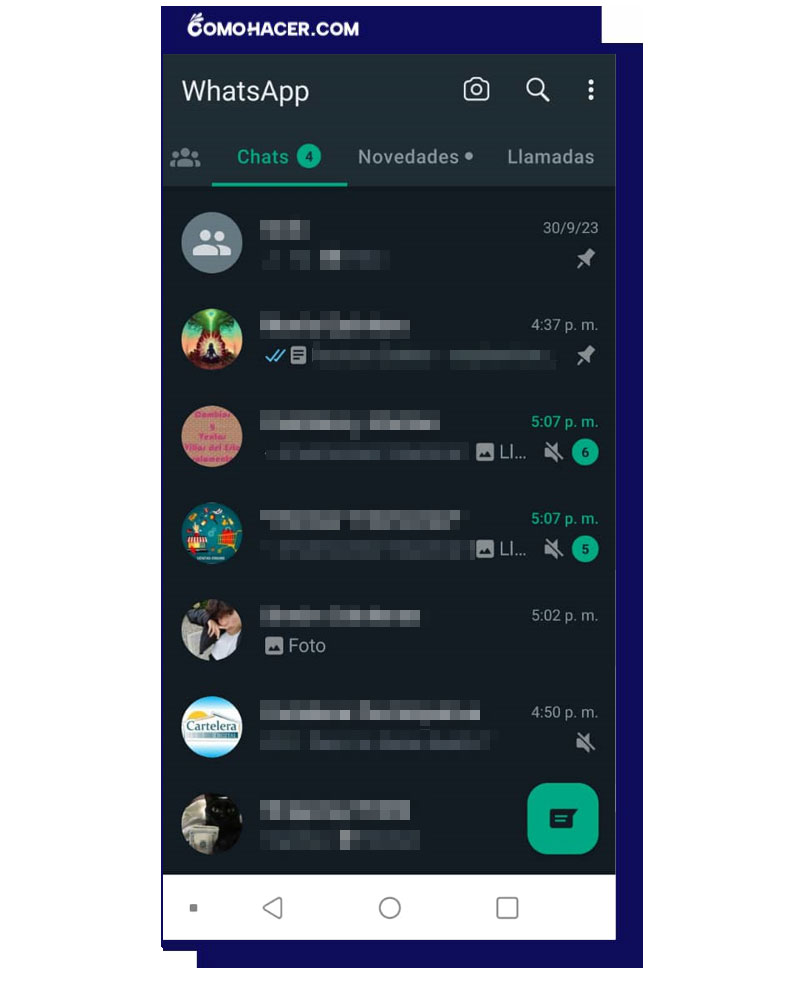
- Una vez que la aplicación esté abierta, dirígete al chat donde se encuentra el audio que quieres descargar.
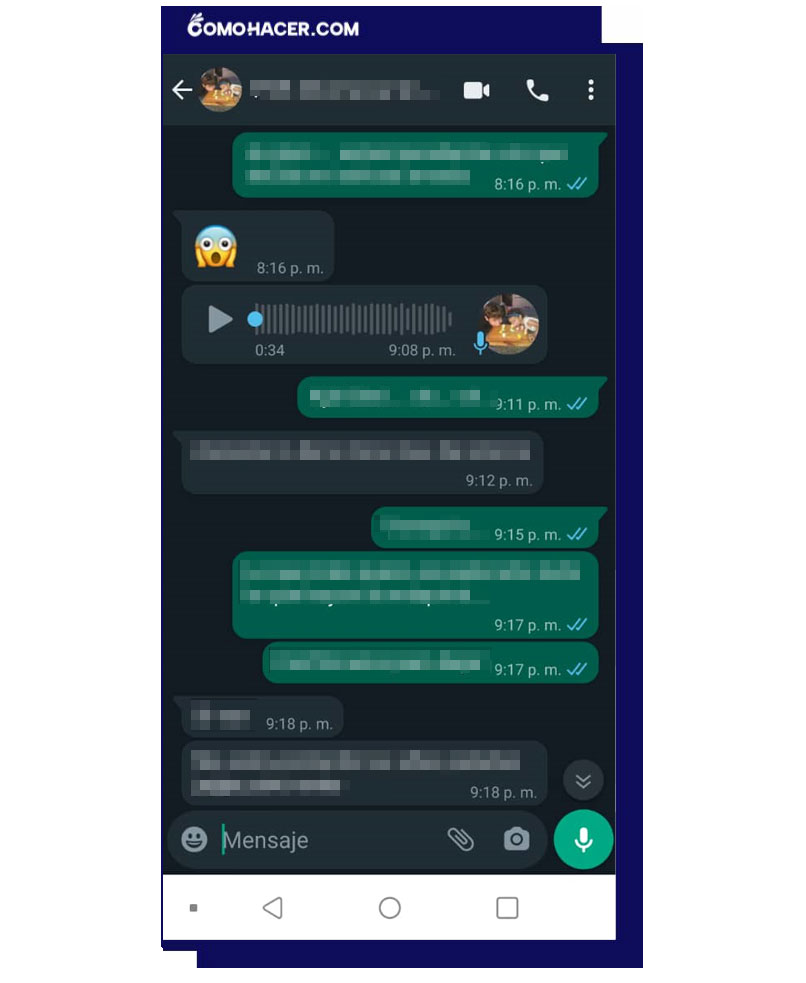
- Selecciona el audio que deseas descargar. Para ello, mantén pulsado el audio hasta que se marque con un fondo verde.
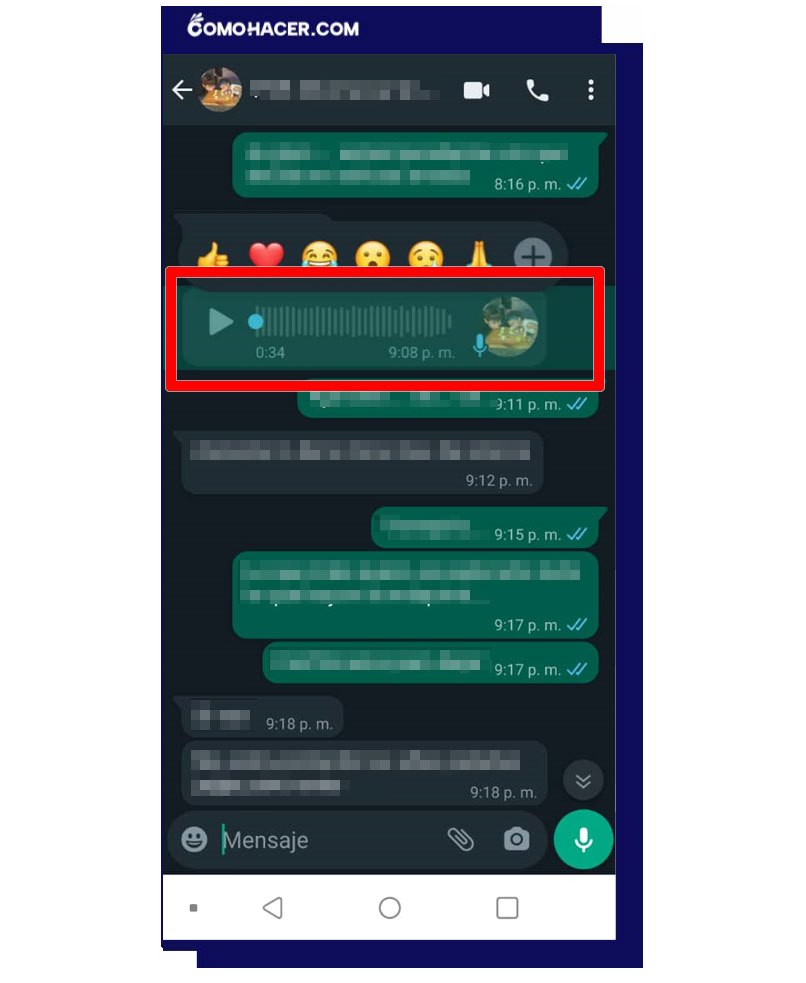
- Una vez seleccionado, accede al menú de opciones pulsando los tres puntos verticales (⋮) que se encuentran en la esquina superior derecha. En el menú emergente, selecciona la opción “Compartir”.
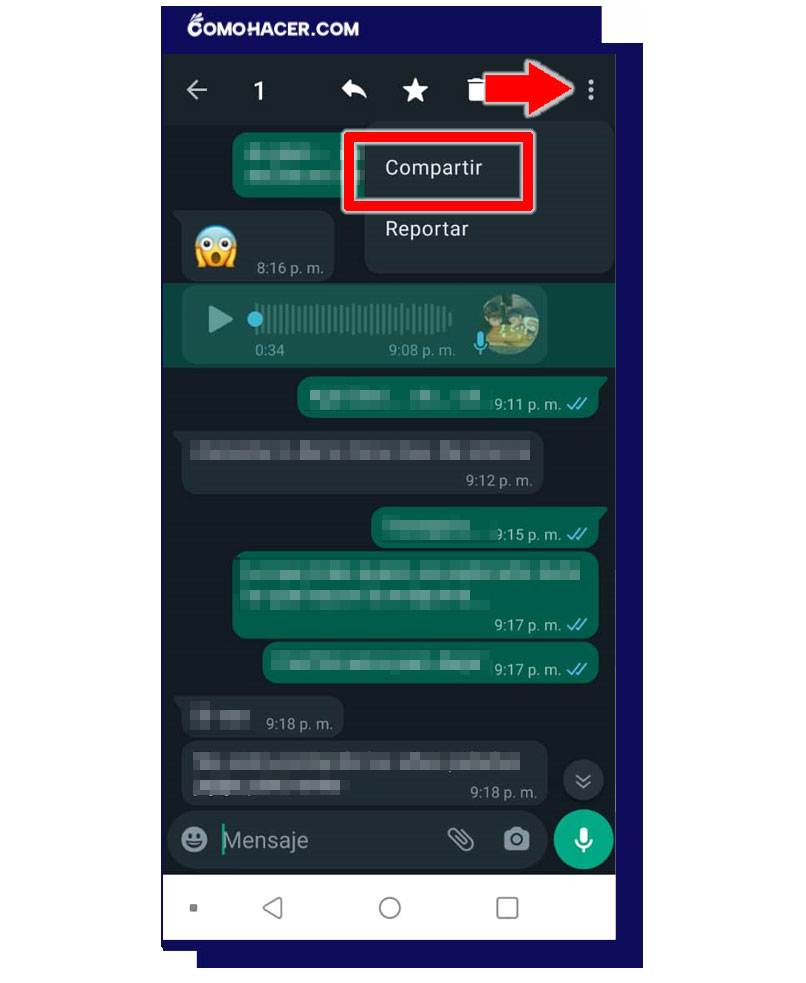
- Entre las opciones disponibles, selecciona el explorador de archivos que tengas en tu móvil.
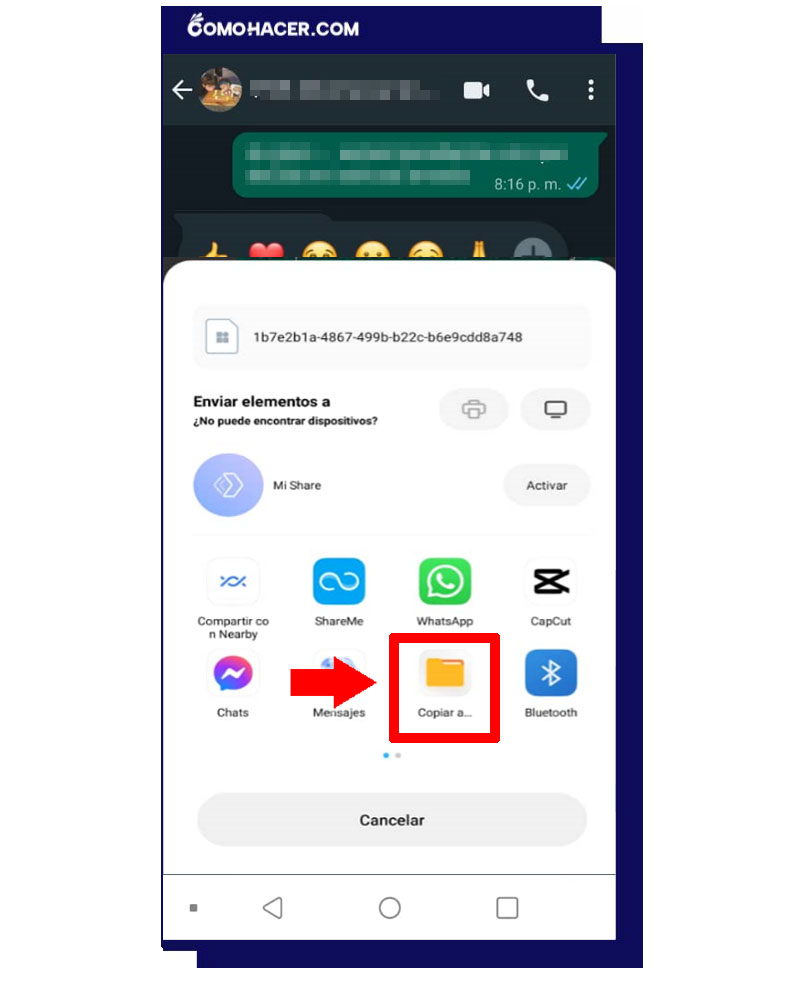
- Selecciona la carpeta de destino en el directorio mostrado.
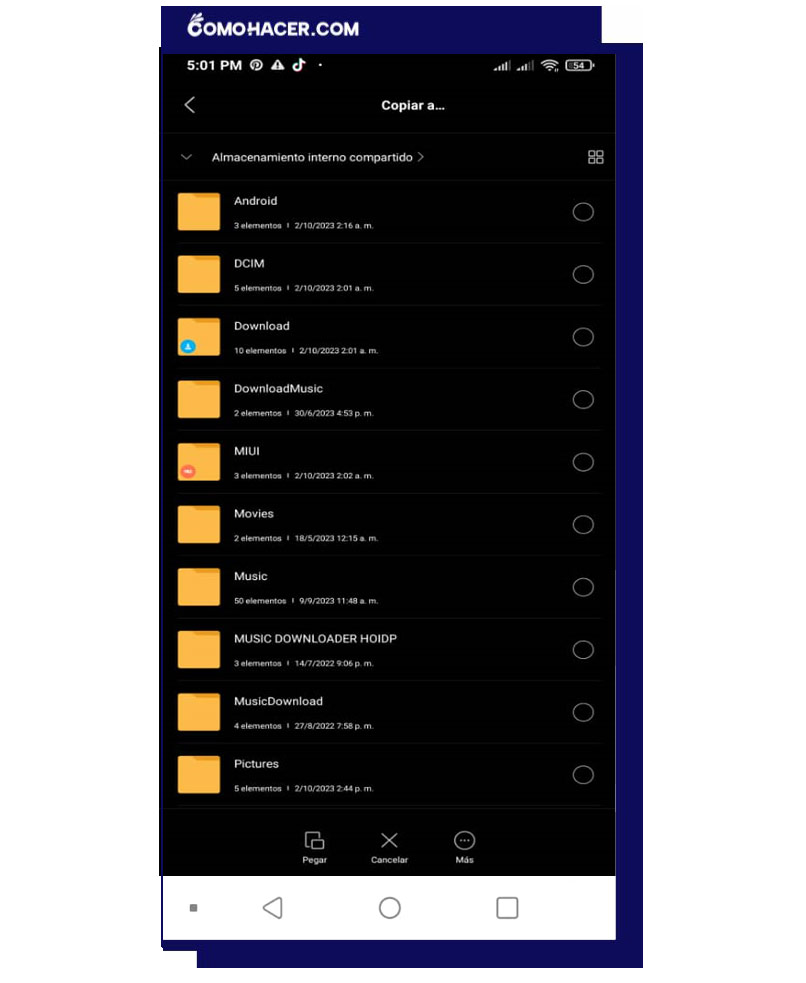
- Finalmente, pulsa “Pegar”.
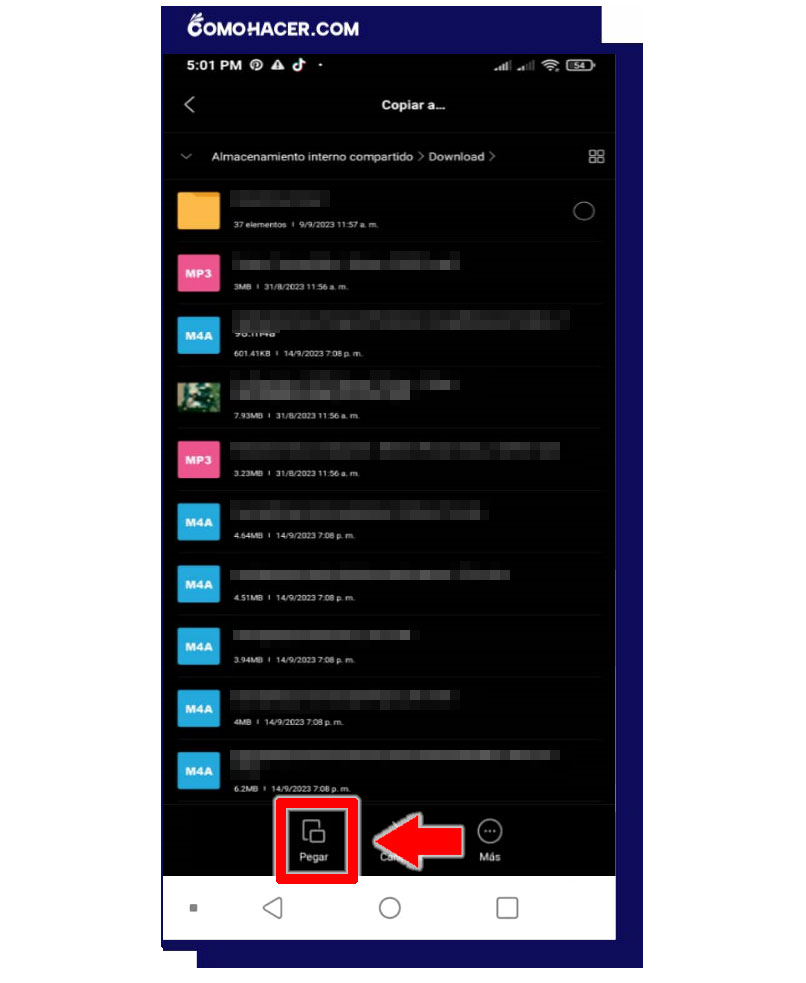
Consejos adicionales
Si quieres descargar varios audios a la vez, puedes seleccionarlos todos manteniendo pulsado el dedo sobre el primero y luego tocando los demás audios que quieras descargar.
Alternativamente, puedes aprovechar aplicaciones de terceros disponibles en Google Play Store que te permiten descargar y gestionar mensajes de voz de WhatsApp. Algunas de estas aplicaciones incluso ofrecen funciones de organización y respaldo.
Descargar los audios en un dispositivo con iOS
En ocasiones, puede ser útil guardar los audios recibidos en WhatsApp. Por ejemplo, para escucharlos más tarde sin conexión, compartirlos con otras personas o utilizarlos como pistas de audio para un proyecto. Seguidamente te mostramos los pasos para guardar los audios de WhatsApp en un dispositivo con iPhone.
- Para empezar, abre la aplicación de WhatsApp en tu dispositivo iOS.
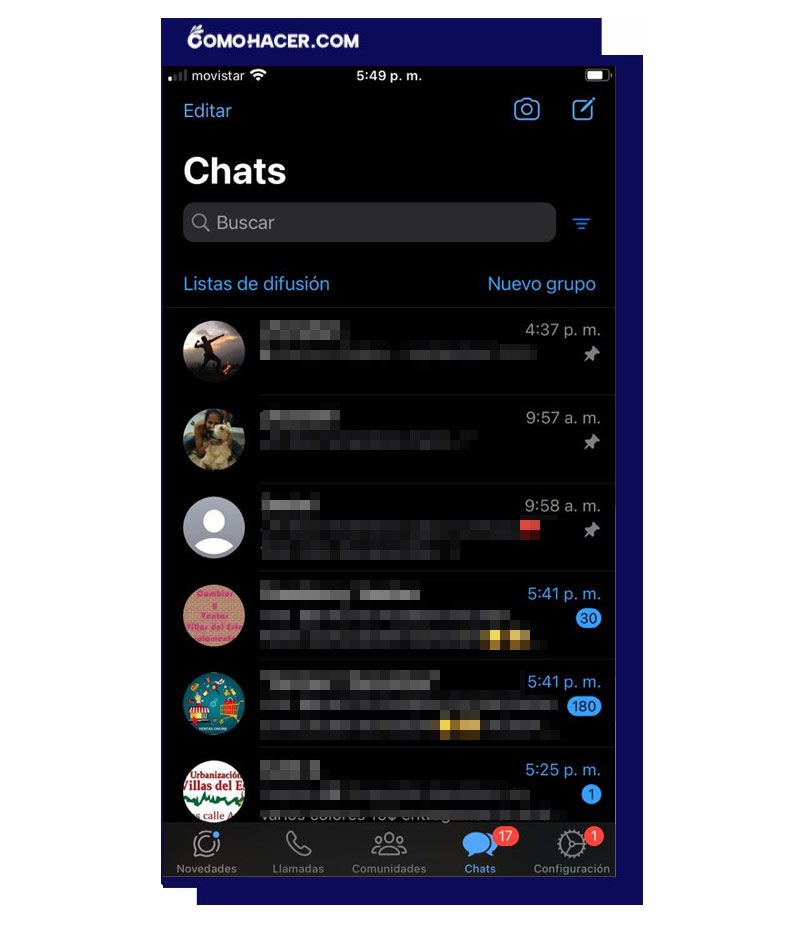
- Una vez abierta la aplicación, ve a la conversación que contiene el audio que quieres guardar.
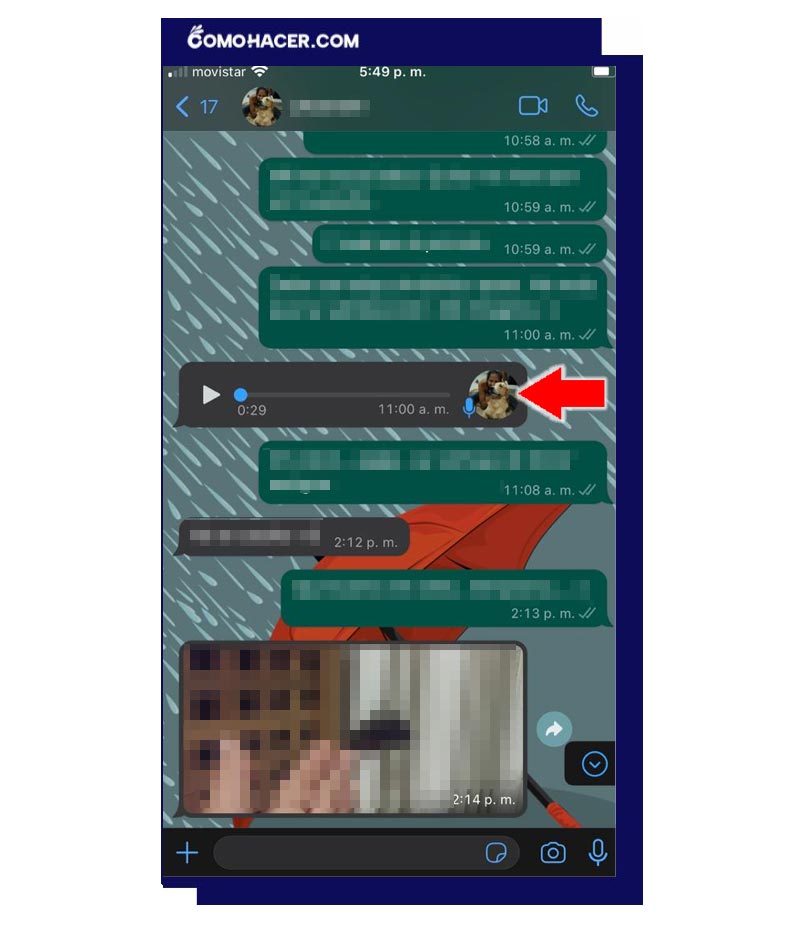
- Mantén presionado el audio durante unos segundos para que aparezca un menú. Selecciona la opción 'Reenviar'.
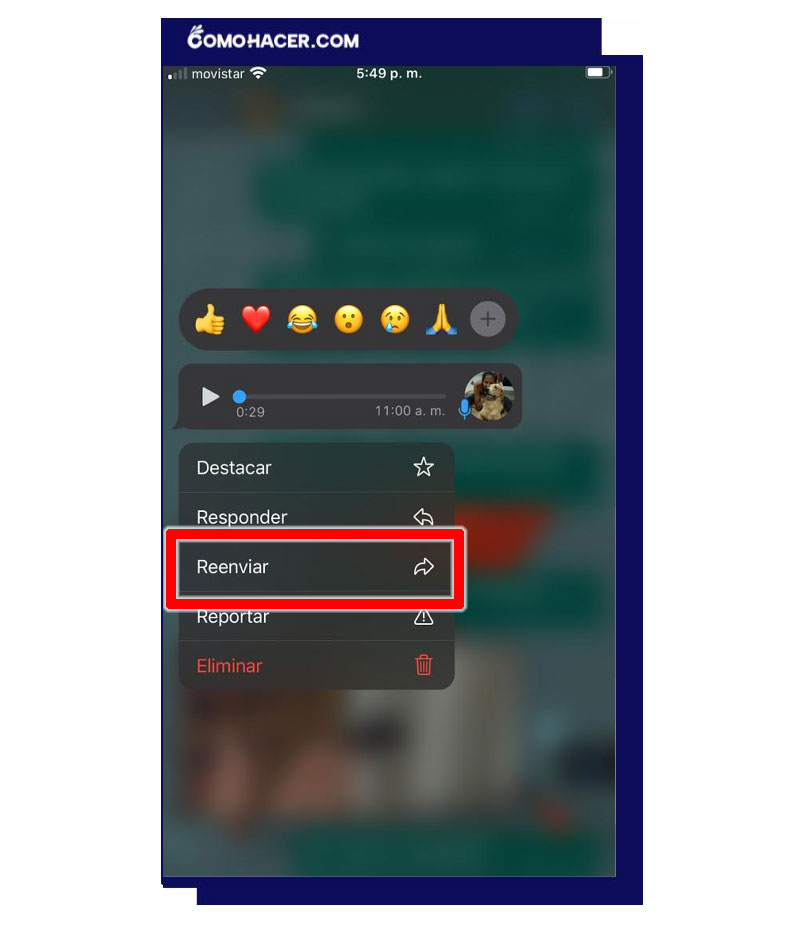
- En la pantalla de reenvío, toca el icono de la flecha hacia arriba para abrir un menú con opciones adicionales.
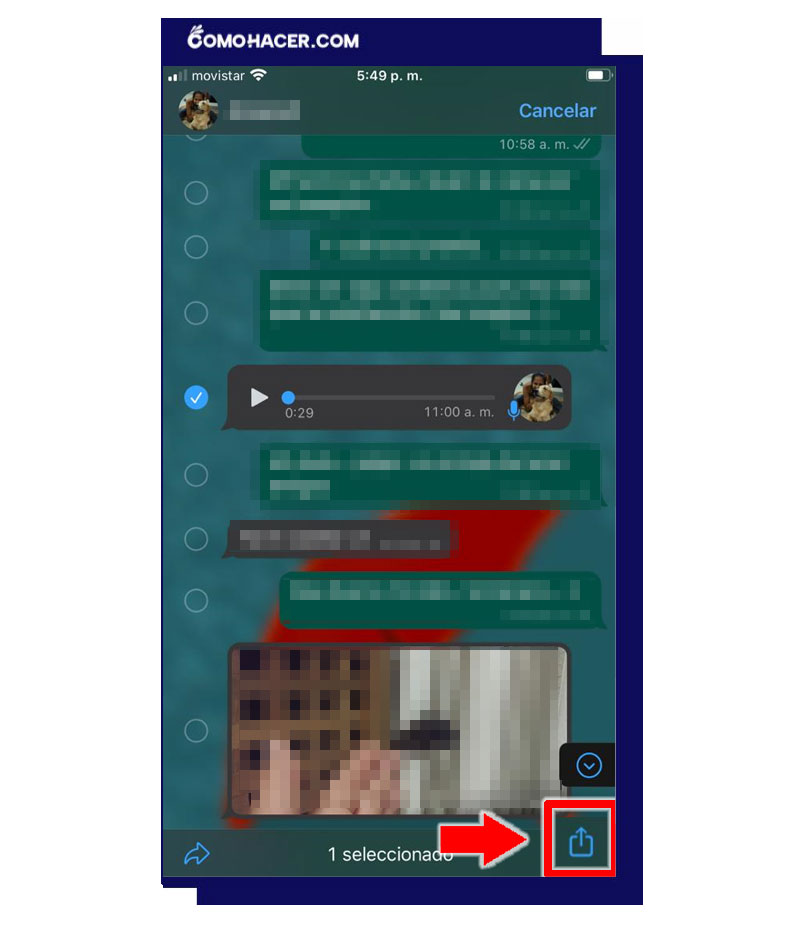
- En el menú, selecciona la opción 'Guardar' para guardar el audio en tu dispositivo.
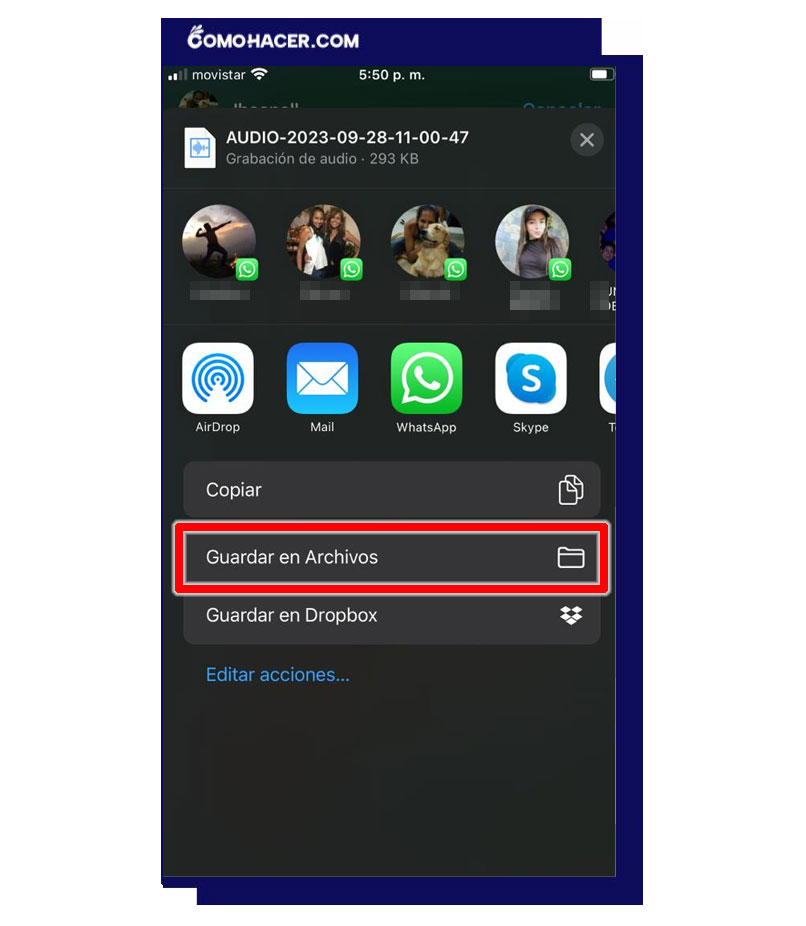
Siguiendo estos pasos, podrás guardar los audios de WhatsApp en tu iPhone de forma sencilla.
Ten presente que los audios de WhatsApp se guardan en formato OPUS. También considera que si quieres guardar un audio de WhatsApp en una conversación grupal, primero tendrás que descargarlo a tu dispositivo. Puedes guardar varios audios de WhatsApp a la vez. Para ello, mantén presionados los audios que quieres guardar y luego sigue los pasos antes descritos.
De manera opcional, en la App Store, puedes encontrar aplicaciones de terceros que te ayudarán a gestionar y descargar tus mensajes de voz de WhatsApp.
¿Dónde se guardan las notas de voz de WhatsApp?
Las notas de voz de WhatsApp se almacenan en ubicaciones específicas según el sistema operativo de tu dispositivo. En dispositivos Android, estos archivos se guardan en la carpeta de WhatsApp dentro del almacenamiento interno de tu celular. Puedes acceder a ellos utilizando la aplicación de Galería o un administrador de archivos.
En dispositivos iOS, los mensajes de voz descargados se almacenan en el carrete de fotos de tu dispositivo. Esto significa que puedes encontrarlos y reproducirlos fácilmente desde la aplicación de Fotos en tu iPhone.
Es importante destacar que WhatsApp organiza estos archivos de manera automática, generalmente en carpetas etiquetadas con la fecha y el nombre del remitente. Esta organización facilita la búsqueda y recuperación de mensajes de voz específicos cuando los necesitas. Asegúrate de tener suficiente espacio de almacenamiento disponible para mantener tus mensajes de voz guardados de manera efectiva y evitar la pérdida accidental de datos.
¿Cómo descargar audios de WhatsApp desde la computadora en WhatsApp Web?
WhatsApp Web es una herramienta útil que te permite acceder a tus conversaciones de WhatsApp desde la comodidad de tu computadora. En ocasiones, puede que quieras guardar un audio en tu computadora. Por ejemplo, para escucharlo más tarde sin conexión, para compartirlo con otra persona o para editarlo. Te explicamos cómo hacerlo:
- Abre WhatsApp Web en tu computadora, lo que puedes hacer desde cualquier navegador web. Para ello, ve a la página web de WhatsApp Web y escanea el código QR que aparece en tu teléfono.
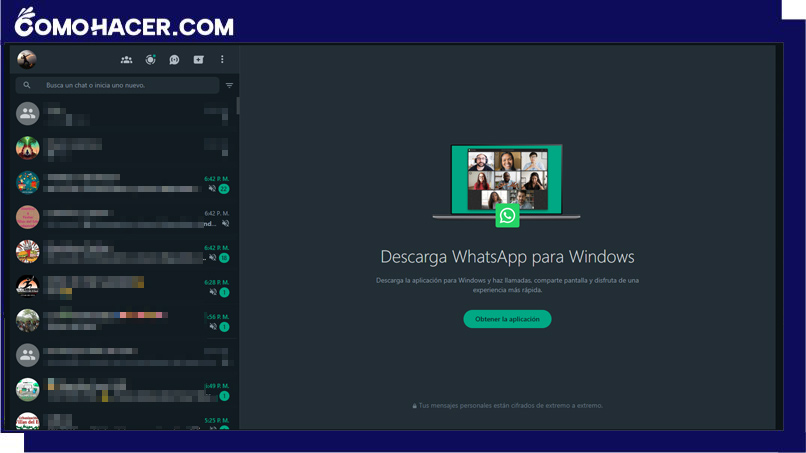
- Una vez que hayas abierto WhatsApp Web y se muestren tus conversaciones, ve al chat donde se encuentra el audio que quieres descargar.
- Haz clic en el audio para que se reproduzca. En la parte superior derecha del histograma del audio aparece un icono de flecha hacia abajo, pulsa en él para mostrar el menú de opciones.
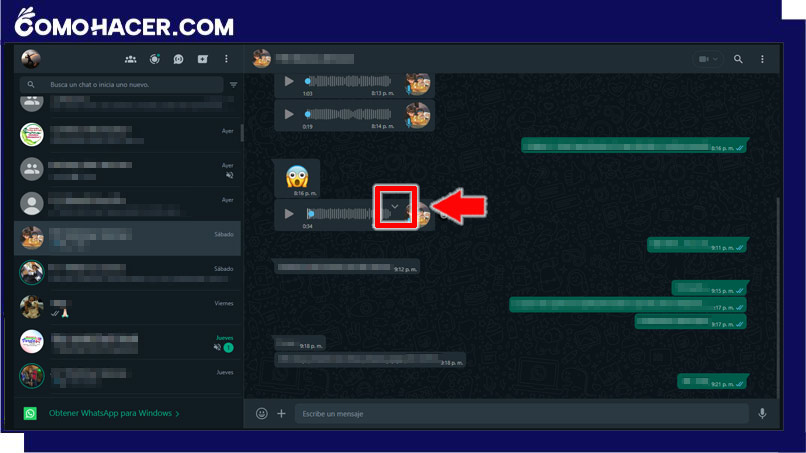
- En el menú emergente, selecciona la opción 'Descargar'.
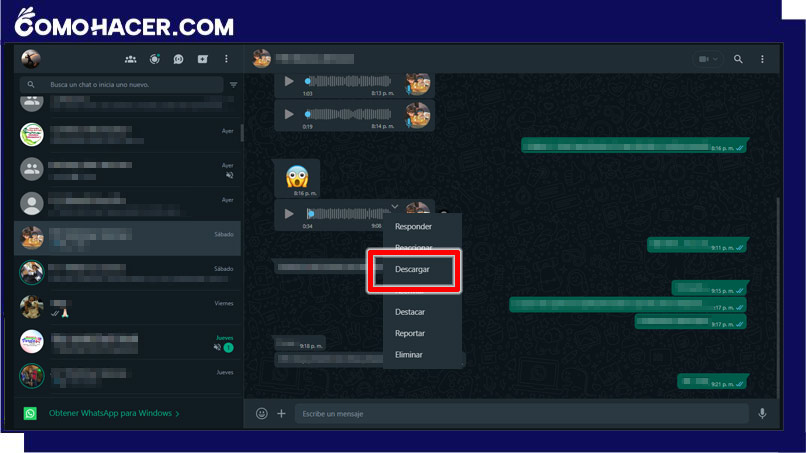
- Te será mostrada la interfaz de descarga del sistema operativo de tu computadora. Allí puedes seleccionar la ubicación donde deseas que se descargue el audio. También tienes la opción de colocarle el nombre que desees. Una vez le des clic en “Guardar” el audio se descargará automáticamente.
Los audios de WhatsApp se descargan en formato OGG. Si quieres convertirlos a formato MP3, puedes hacerlo con un programa de edición de audio.
¿Cómo guardar videollamadas de WhatsApp con audio en un iPhone?
Las videollamadas de WhatsApp se han convertido en una forma cada vez más común de comunicarse con amigos y familiares, especialmente en situaciones en las que la distancia física impide un encuentro en persona.
Con frecuencia, estas videollamadas incluyen momentos memorables y conversaciones importantes que desearíamos conservar. Sin embargo, a diferencia de los mensajes de voz, WhatsApp no ofrece una función nativa para guardar videollamadas. No obstante, existe una solución viable para realizar esta tarea en tu iPhone: usar la grabadora de pantalla.
La forma más efectiva de guardar una videollamada de WhatsApp en un iPhone es utilizando la función de grabación de pantalla incorporada en el sistema operativo iOS. A continuación, te explicamos cómo hacerlo:
- Ajusta la configuración: ve a la Configuración de tu iPhone y busca 'Centro de control'. Agrega la función 'Grabación de pantalla' al 'Centro de control' si aún no está allí.
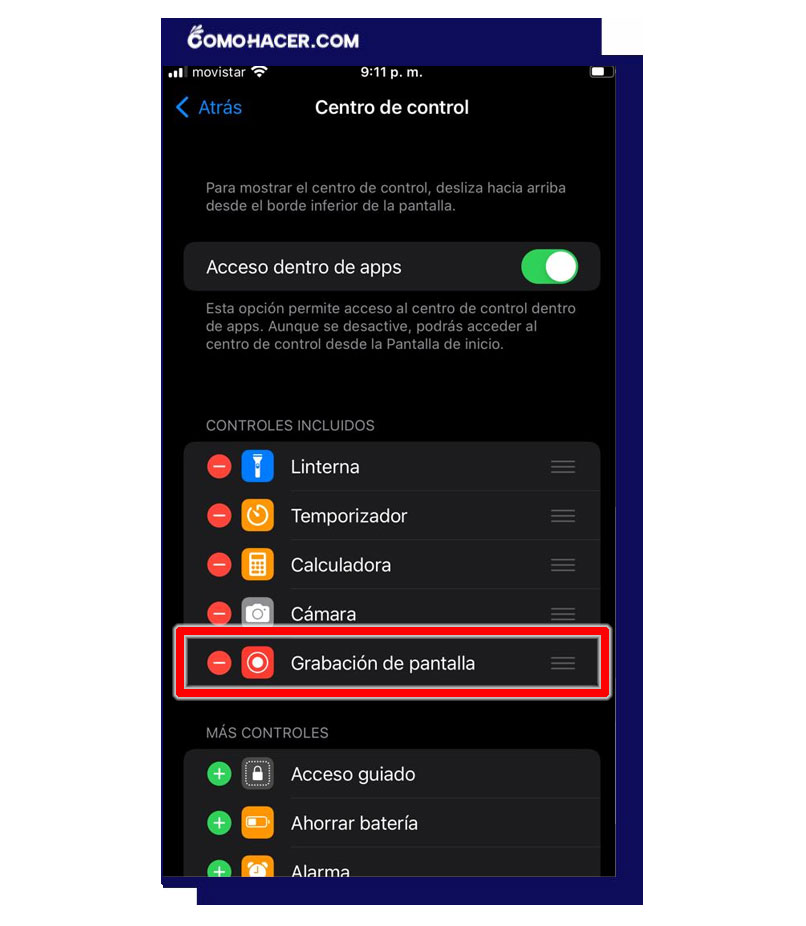
- Inicia la grabación: abre el Centro de control deslizando hacia arriba desde la parte inferior de la pantalla (o desde la esquina superior derecha en modelos más nuevos). Toca el ícono de la cámara de grabación para comenzar la grabación de pantalla.
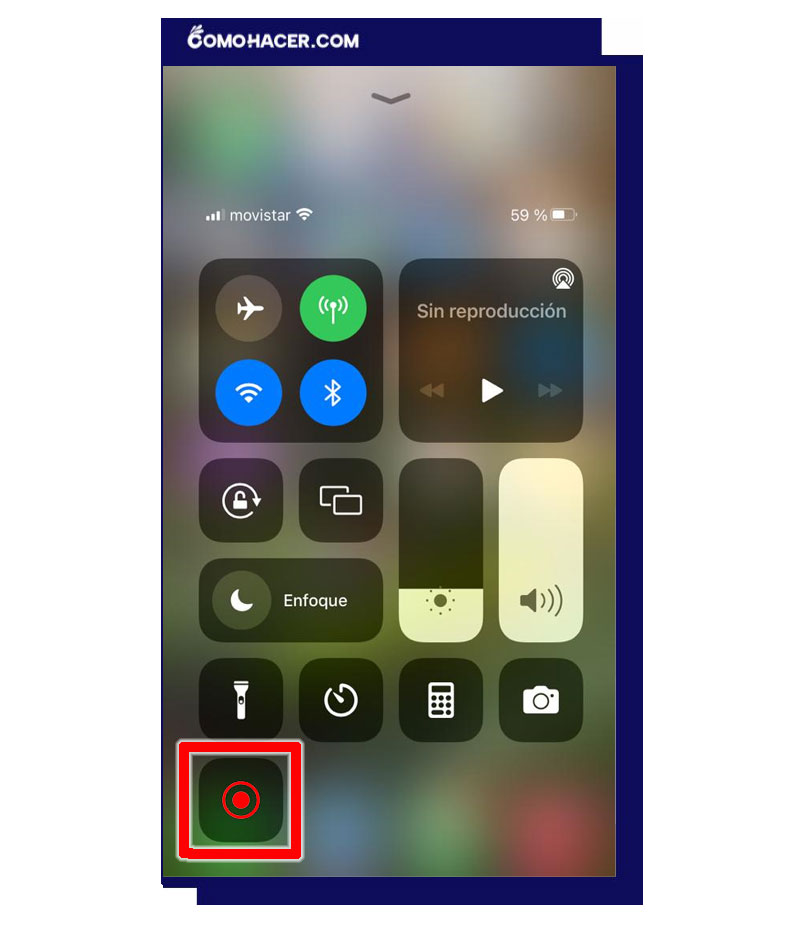
- Inicia la videollamada: ahora inicia la videollamada de WhatsApp como lo harías normalmente. La grabadora de pantalla registrará tanto el audio como el video de la llamada.
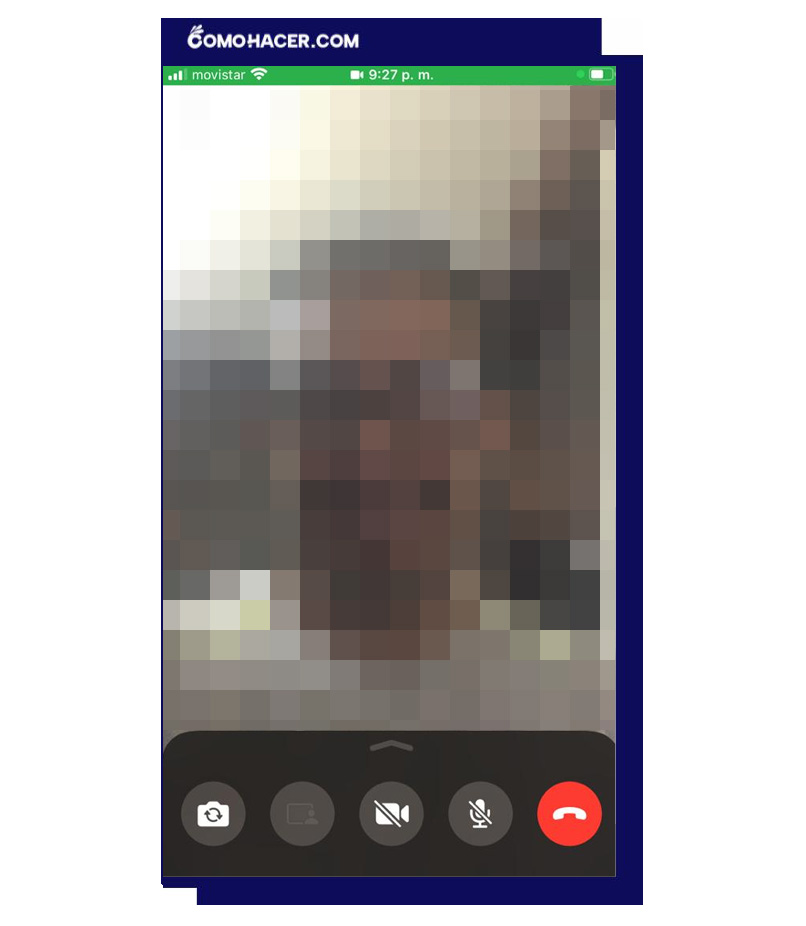
- Detén y guarda la grabación: cuando hayas terminado la llamada, detén la grabación de pantalla desde el 'Centro de control'. La grabación se guardará en la galería de tu iPhone.
- Edita si es necesario: si deseas editar la grabación para recortar o mejorar la calidad, puedes hacerlo utilizando aplicaciones de edición de video disponibles en la App Store.
Es importante recordar que, al igual que con las grabaciones de voz, debes obtener el consentimiento de todas las partes involucradas antes de grabar una videollamada, ya que la privacidad y la legalidad son consideraciones fundamentales. Con esta solución, puedes preservar esos momentos significativos y valiosos capturados en tus videollamadas de WhatsApp en tu iPhone.
Además de estas consideraciones, ten presente que si tienes un iPhone con poco almacenamiento, es posible que la grabación de la videollamada se interrumpa por falta de espacio. Opcionalmente, puedes usar una aplicación de terceros de grabación de pantalla para grabar videollamadas de WhatsApp con audio en tu iPhone.
Deja una respuesta